Comment empêcher cleancaptcha.top d'afficher des notifications ?
![]() Écrit par Tomas Meskauskas le
Écrit par Tomas Meskauskas le
Quel type de page est cleancaptcha[.]top ?
Cleancaptcha[.]top est un site Web trompeur que nous avons découvert lors de l'inspection de sites Web utilisant des réseaux publicitaires malveillants. Il affiche un contenu trompeur (un faux CAPTCHA) pour inciter les visiteurs à accepter de recevoir des notifications. De plus, cleancaptcha[.]top redirige vers des sites Web frauduleux.
![cleancaptcha[.]meilleures annonces](/images/stories/screenshots202207/cleancaptcha-top-ads-main.jpg)
Cleancaptcha[.]top en détail
Cleancaptcha[.]top utilise une technique de clickbait ou d'appât au clic pour inciter les visiteurs à cliquer sur le bouton "Autoriser". Il affiche un faux CAPTCHA avec un message demandant aux visiteurs de cliquer sur le bouton "Autoriser" pour prouver qu'ils ne sont pas des robots. S'il est autorisé, ce site affiche des notifications faisant la promotion de diverses escroqueries et autres pages louches et applications non fiables (peut-être même malveillantes).
En outre, cleancaptcha[.]top redirige les visiteurs vers d'autres sites trompeurs. L'un d'eux exécute l'arnaque "Chrome Search Contest 2022". Ces pages sont utilisées pour extraire des informations sensibles et (ou) de l'argent. Ainsi, cleancaptcha[.]top et les pages qu'il ouvre ne sont pas fiables. Il en va de même pour les notifications affichées par ce site.
| Nom | Publicités de cleancaptcha.top |
| Type de menace | Annonces de notifications push, annonces indésirables, annonces pop-up |
| Noms de détection | N/A (VirusTotal) |
| Adresse IP de service | 78.128.112.196 |
| Symptômes | Des publicités ne provenant pas des sites sur lesquels vous naviguez. Annonces pop-up intrusives. Diminution de la vitesse de navigation sur Internet. |
| Méthodes de distribution | Annonces pop-up trompeuses, fausses déclarations sur les sites Web visités, applications indésirables (publiciel) |
| Dégâts | Diminution des performances de l'ordinateur, suivi du navigateur - problèmes de confidentialité, éventuelles infections de logiciels malveillants supplémentaires. |
| Suppression des maliciels (Windows) |
Pour éliminer d'éventuelles infections par des maliciels, analysez votre ordinateur avec un logiciel antivirus légitime. Nos chercheurs en sécurité recommandent d'utiliser Combo Cleaner. |
Les pages Web de ce type en général
Il est très rare que des pages comme cleancaptcha[.]top soient visitées intentionnellement. Elles sont ouvertes via d'autres sites louches (par exemple, streaming de films illégaux, sites Web torrent), des publicités trompeuses ou des applications de type publiciel d'installées. En règle générale, le but de ces pages est d'obtenir la permission d'afficher des notifications.
Des exemples de sites Web similaires sont easydating[.]top, captcha-test[.]top et news-tecayu[.]cc.
Comment cleancaptcha[.]top a-t-il obtenu l'autorisation d'envoyer des notifications de spam ?
Les pages Web ne peuvent afficher des notifications que si elles y sont autorisées. Cette autorisation est accordée en cliquant sur "Autoriser", "Autoriser les notifications" ou un bouton similaire. Ainsi, les pages affichent des notifications car elles ont été visitées et le bouton susmentionné a été cliqué lors de la visite.
Comment empêcher les sites trompeurs d'envoyer des notifications de spam ?
Ne faites jamais confiance aux sites Web prétendant qu'il est nécessaire d'accepter de cliquer sur le bouton "Autoriser" pour prouver que vous n'êtes pas un robot, lire des vidéos, télécharger des fichiers, etc. Fermez ces pages ou cliquez sur le bouton "Bloquer" ou "Bloquer les notifications" lorsque ils demandent la permission d'afficher des notifications. Si vous recevez des notifications indésirables, nous vous recommandons d'exécuter une analyse avec Combo Cleaner pour les éliminer automatiquement.
Apparence du site Web cleancaptcha[.]top (GIF) :
![cleancaptcha[.]meilleure apparence du site Web (GIF)](/images/stories/screenshots202207/cleancaptcha-top-ads-appearance.gif)
Notifications affichées par cleancaptcha[.]top :
Suppression automatique et instantanée des maliciels :
La suppression manuelle des menaces peut être un processus long et compliqué qui nécessite des compétences informatiques avancées. Combo Cleaner est un outil professionnel de suppression automatique des maliciels qui est recommandé pour se débarrasser de ces derniers. Téléchargez-le en cliquant sur le bouton ci-dessous :
▼ TÉLÉCHARGEZ Combo Cleaner
Le scanneur gratuit vérifie si votre ordinateur est infecté. Pour utiliser le produit complet, vous devez acheter une licence pour Combo Cleaner. 7 jours d’essai limité gratuit disponible. Combo Cleaner est détenu et exploité par Rcs Lt, la société mère de PCRisk. Lire la suite. En téléchargeant n'importe quel logiciel listé sur ce site web vous acceptez notre Politique de Confidentialité et nos Conditions d’Utilisation.
Menu rapide :
- Qu'est-ce que Publicités de cleancaptcha.top ?
- ÉTAPE 1. Supprimer les notifications de spam de Google Chrome
- ÉTAPE 2. Supprimer les notifications de spam de Google Chrome (Android)
- ÉTAPE 3. Suppression des notifications de spam de Mozilla Firefox
- ÉTAPE 4. Supprimer les notifications de spam de Microsoft Edge
- ÉTAPE 5. Supprimer les notifications de spam de Safari (macOS)
Désactivez les notifications indésirables du navigateur :
Vidéo montrant comment désactiver les notifications du navigateur Web :
 Supprimer les notifications de spam de Google Chrome :
Supprimer les notifications de spam de Google Chrome :
Cliquez sur le bouton Menu (trois points) dans le coin supérieur droit de l'écran et sélectionnez "Paramètres". Dans la fenêtre ouverte sélectionnez "Confidentialité et sécurité", puis cliquez sur "Paramètres du site" et choisissez "Notifications".
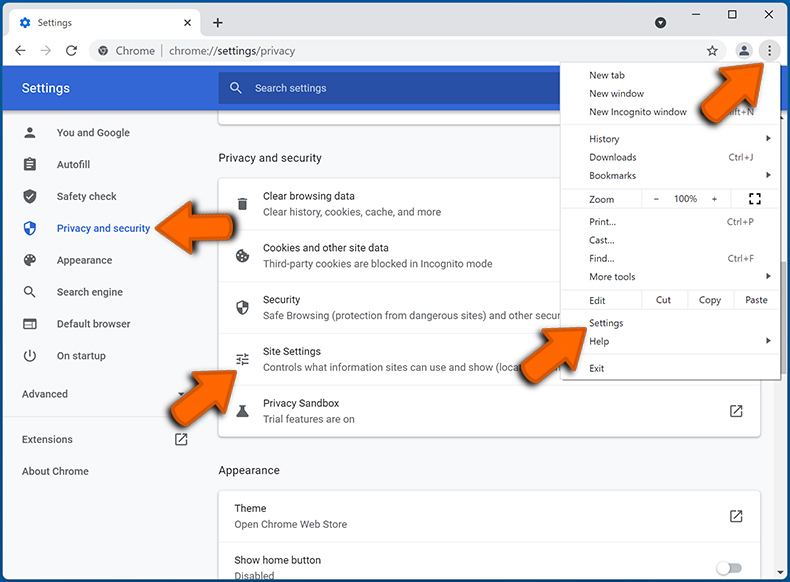
Dans la liste "Autorisé à envoyer des notifications", recherchez les sites Web dont vous ne souhaitez plus recevoir de notifications. Cliquez sur l'icône trois points près de l'URL du site Web et cliquez sur "Bloquer" ou "Supprimer" (si vous cliquez sur "Supprimer" et visitez à nouveau le site malveillant, il vous demandera d'activer à nouveau les notifications).
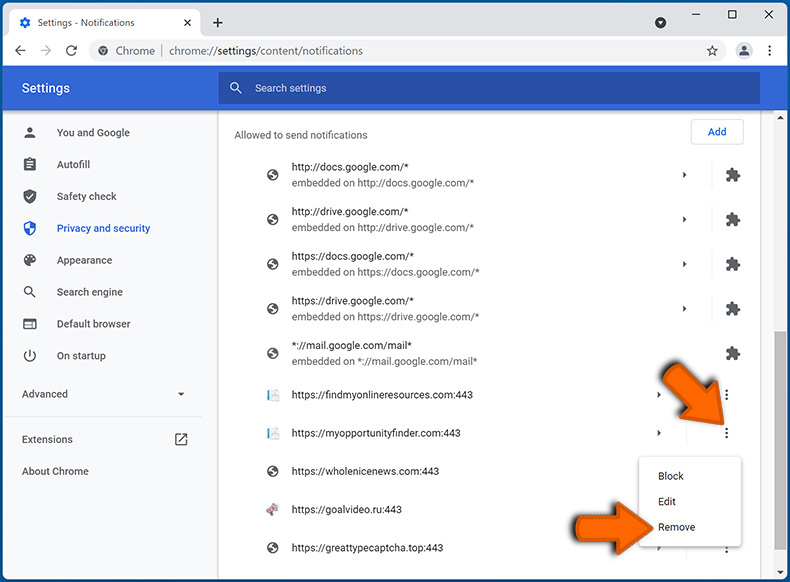
 Supprimer les notifications de spam de Google Chrome (Android) :
Supprimer les notifications de spam de Google Chrome (Android) :
Appuyez sur le bouton Menu (trois points) dans le coin supérieur droit de l'écran et sélectionnez "Paramètres". Faites défiler vers le bas, appuyez sur "Paramètres du site" puis "Notifications".
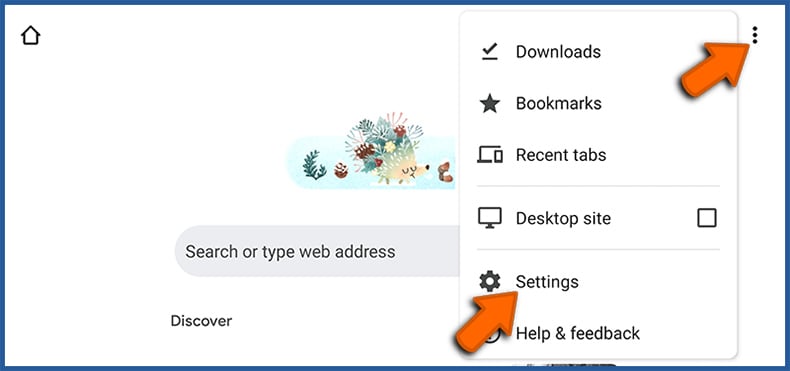
Dans la fenêtre ouverte, localisez toutes les URL suspectes et appuyez dessus une par une. Une fois la fenêtre pop-up affichée, sélectionnez "Bloquer" ou "Supprimer" (si vous appuyez sur "Supprimer" et visitez à nouveau le site malveillant, il vous demandera d'activer à nouveau les notifications).
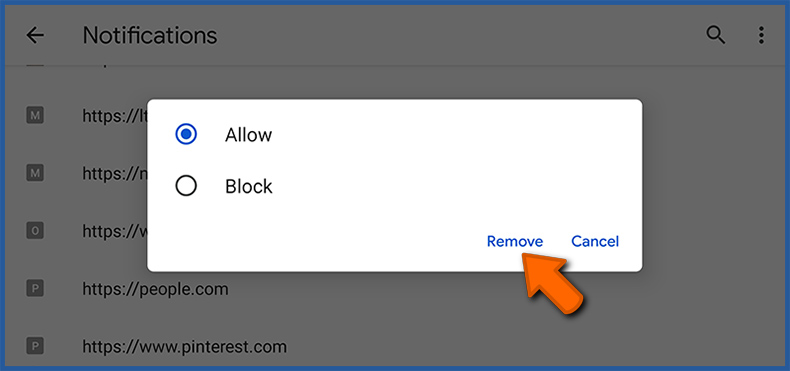
 Supprimez les notifications de spam de Mozilla Firefox :
Supprimez les notifications de spam de Mozilla Firefox :
Cliquez sur le bouton Menu (trois barres) dans le coin supérieur droit de l'écran. Sélectionnez "Paramètres" et cliquez sur "Confidentialité et sécurité" dans la barre d'outils sur le côté gauche de l'écran. Faites défiler jusqu'à la section "Autorisations" et cliquez sur le bouton "Paramètres" à côté de "Notifications".
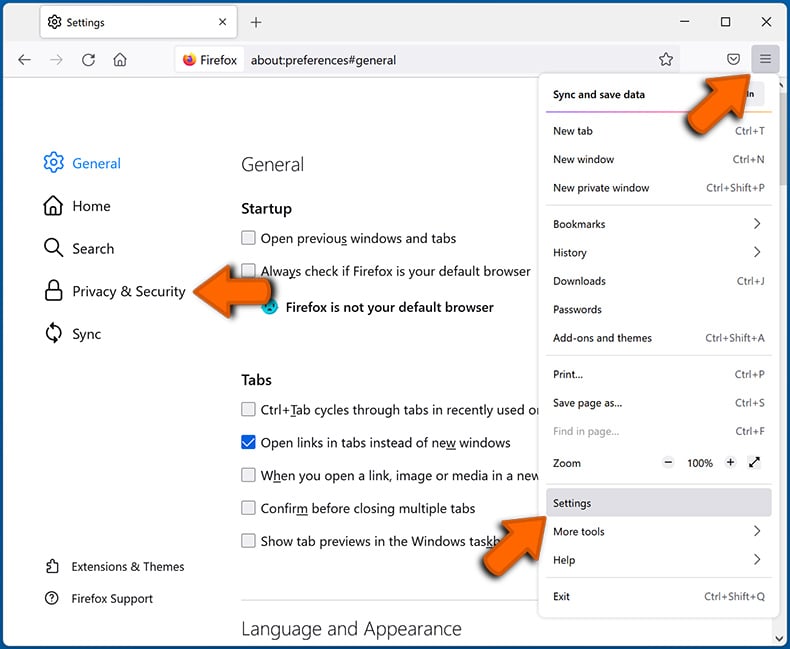
Dans la fenêtre ouverte, localisez toutes les URL suspectes et bloquez-les à l'aide du menu déroulant ou supprimez-les en cliquant sur "Supprimer le site Web" en bas de la fenêtre (si vous cliquez sur "Supprimer le site Web" et visitez à nouveau le site malveillant, il vous demandera d'activer à nouveau les notifications).
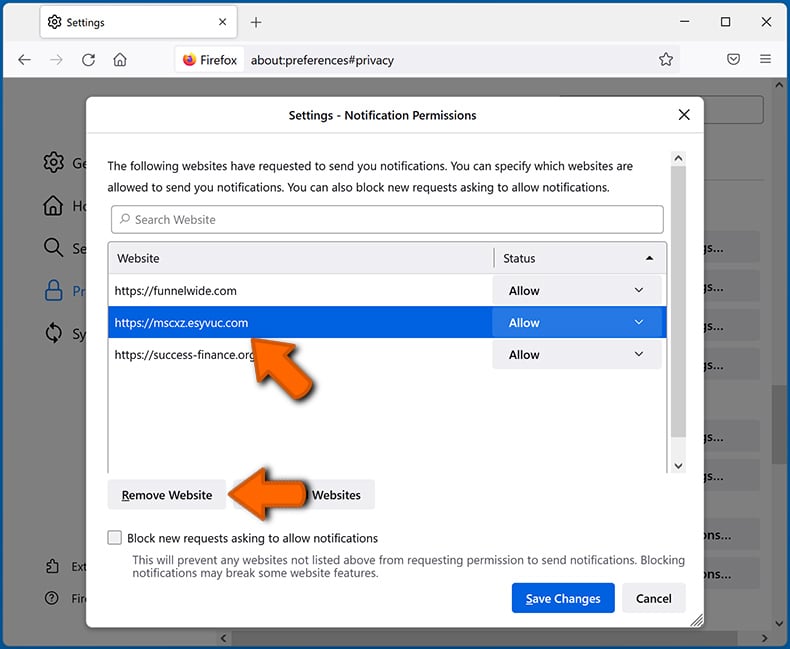
 Supprimez les notifications de spam de Microsoft Edge :
Supprimez les notifications de spam de Microsoft Edge :
Cliquez sur le bouton de menu (trois points) dans le coin supérieur droit de la fenêtre Edge et sélectionnez "Paramètres". Cliquez sur "Cookies et autorisations du site" dans la barre d'outils à gauche de l'écran et sélectionnez "Notifications".
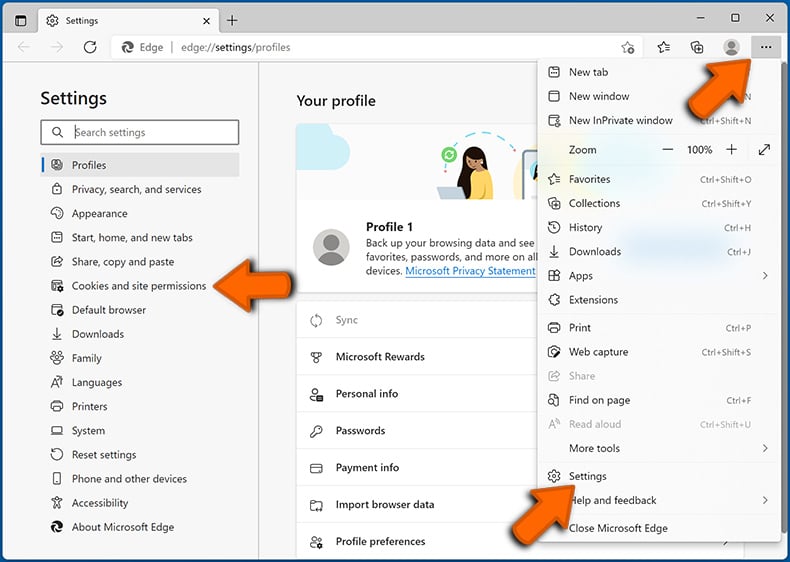
Cliquez sur trois points à droite de chaque URL suspecte dans la section "Autoriser" et cliquez sur "Bloquer" ou "Supprimer" (si vous cliquez sur "Supprimer" et visitez à nouveau le site malveillant, il vous demandera d'activer à nouveau les notifications).
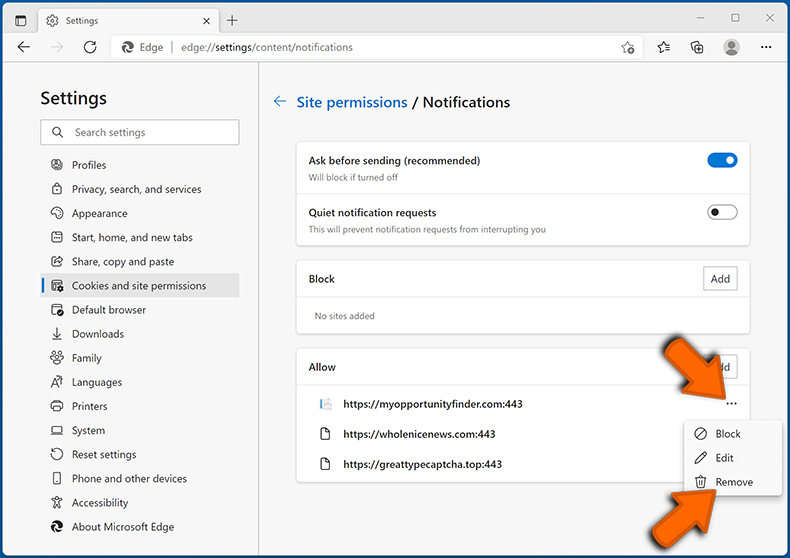
 Supprimer les notifications de spam de Safari (macOS) :
Supprimer les notifications de spam de Safari (macOS) :
Cliquez sur le bouton "Safari" dans le coin supérieur gauche de l'écran et sélectionnez "Préférences...". Sélectionnez l'onglet "Sites Web" puis sélectionnez la section "Notifications" dans le volet de gauche.
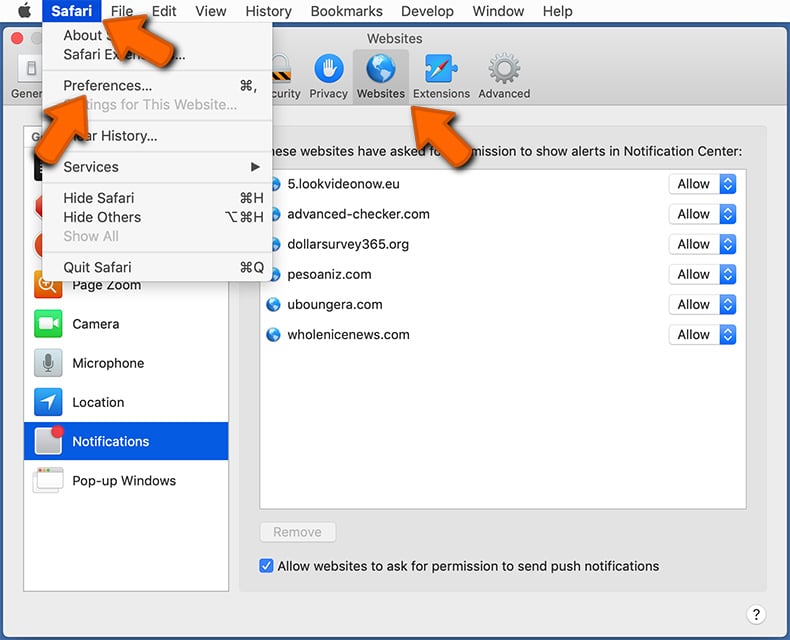
Recherchez les URL suspectes et appliquez l'option "Refuser" à l'aide du menu déroulant ou supprimez-les en cliquant sur "Supprimer" en bas de la fenêtre (si vous cliquez sur "Supprimer" et visitez à nouveau le site malveillant, il vous demandera pour réactiver les notifications)
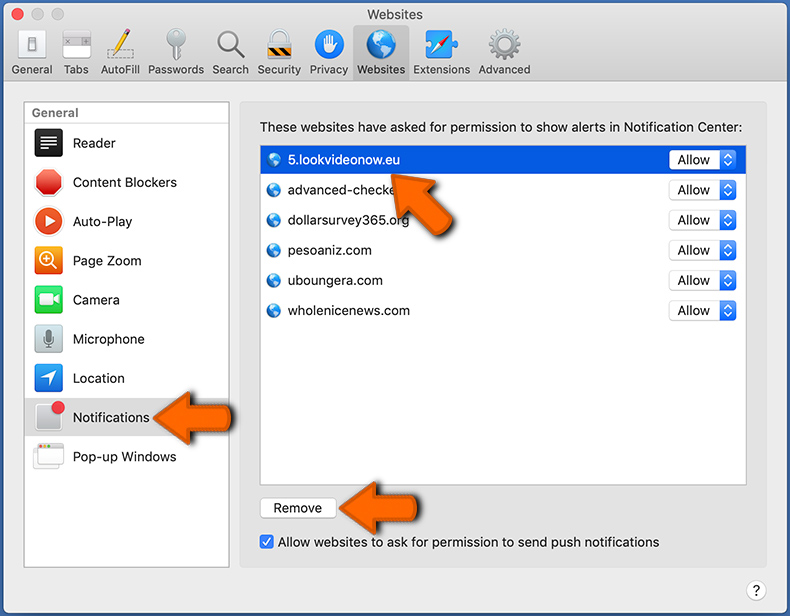
Comment éviter le spam de notification de navigateur ?
Les internautes doivent être très sceptiques lorsqu'on leur demande d'autoriser les notifications. Bien qu'il s'agisse d'une fonctionnalité utile qui vous permet de recevoir des nouvelles en temps opportun de sites Web que vous aimez, les spécialistes du marketing trompeurs en abusent fréquemment.
N'autorisez que les notifications des sites Web auxquels vous faites entièrement confiance. Pour plus de sécurité, utilisez une application anti-maliciels avec un moniteur de navigation Web en temps réel pour bloquer les sites Web louches qui tentent de vous inciter à autoriser les notifications de spam. Nous vous recommandons d'utiliser Combo Cleaner.
Foire Aux Questions (FAQ)
Pourquoi est-ce que je vois des publicités (notifications du navigateur) fournies par cleancaptcha[.]top dans le coin inférieur droit de mon bureau ?
Les sites Web ne peuvent pas afficher de notifications à moins que les visiteurs ne les autorisent à le faire. Cela signifie que la page d'accueil cleancaptcha[.] a été visitée et autorisée à afficher des notifications.
J'ai cliqué sur les publicités de notification, mon ordinateur est-il infecté ?
Non, les notifications ne peuvent pas infecter les ordinateurs. Le problème de cliquer dessus est qu'elles peuvent ouvrir des pages malveillantes.
Cleancaptcha[.]top est-il un virus ?
Les sites Web comme cleancaptcha[.]top ne sont pas des virus. La plupart d'entre eux font la promotion d'escroqueries, d'applications douteuses/malveillantes et de sites Web.
Combo Cleaner supprimera-t-il automatiquement les meilleures publicités cleancaptcha[.] ou des étapes manuelles sont-elles toujours nécessaires ?
Oui, Combo Cleaner analysera le système d'exploitation et supprimera toutes les autorisations accordées pour cleancaptcha[.]top. Cela bloquera également l'accès à cleancaptcha[.]top. Aucune étape supplémentaire ne sera nécessaire.



▼ Montrer la discussion